

Los contactos son un pilar fundamental de la interacción con nuestro móvil. Tenerlos en la agenda a buen recaudo es lo mejora para poder acceder a ellos rápidamente y enviarles un mensaje instantáneo, un correo o hacer una llamada. Sin embargo, en ocasiones ocurre el clásico inconveniente de los contactos duplicados, aunque por suerte, los móviles de Samsung cuentan con una sencilla herramienta para solucionarlo.
Los contactos duplicados ocupan espacio, hacen que la búsqueda sea más incómoda y pueden incitar al error. Sin embargo es prácticamente imposible evitarlos, y más cuando el usuario lleva tiempo con el mismo móvil, o tarjeta SIM. Además, y es una de las causas más habituales de tener los contactos repetidos, es que algunas aplicaciones los duplican, haciendo que dentro de Contactos aparezcan varias veces. Por suerte, Samsung cuenta con un potente unificador de contactos duplicados.
Unir contactos duplicados
Es posible que hayamos memorizados dos contactos con el mismo nombre, pero no tienen el mismo número de teléfono o correo electrónico. En este caso no tendremos nada que temer ya que Samsung solo unificará aquellos que estén duplicados realmente, es decir que esté repetidos por número de teléfono o correo electrónico. La función de Samsung se encargará de eliminar de una vez por todas esos nombres repetidos que aparecen en la agenda.
Para poder acceder a la unificación de contactos duplicados tendremos que deslizar el dedo hacia arriba para acudir a la pantalla de aplicaciones. Después entramos en "Contactos" y tocamos sobre las tres líneas verticales para acceder al menú. Una vez dentro tendremos que seleccionar "Administrar contactos" y seleccionamos la primera opción: "Unir contactos".
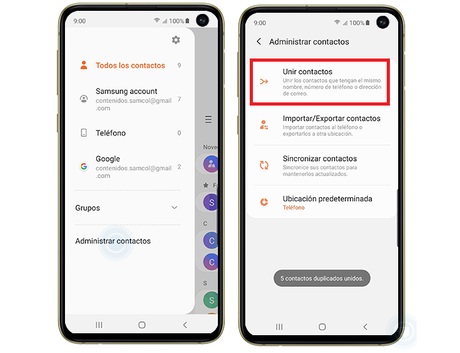
Comprobar los contactos
Ahora estaremos dentro de la función, que nos mostrará todos los contactos duplicados que el sistema ha detectado. Podremos chequear bien los contactos que se han elegido antes de pulsar sobre unir para no perder ninguno. Podremos ver los contactos duplicados que el sistema ha encontrado por Número, Correo o Nombre. También podremos marcar sobre "Todo" y comenzar a unificar los contactos.
El proceso puede tardar más o menos dependiendo del número de contactos duplicados, pero en cualquier caso no debería tardar más de unos segundos. Después el sistema volverá a la pantalla anterior y se nos indicará el número de contactos unidos, por lo que ya no saldrán repetidos cuando los busquemos dentro de Contactos. Por suerte y si mantenemos a raya las apps que tienen acceso a los contactos, no tendremos que repetir la tarea hasta dentro de muchos tiempo.

